 |
| <▲写真:WiMiUS K9> |
WiMiUS K9は、日本市場ではまだ馴染みの薄いプロジェクターブランド「WiMiUS」(ウィミス)の新製品で、低価格ながら比較的性能が高く、コストパフォーマンスに優れるプロジェクター。「Dolby Audio」対応や、各種アプリを使えるスマートプロジェクターだという点も特徴。例えば「YouTube」「Netflix」「Amazonプライムビデオ」など主要動画配信サービスのアプリはプリインストールされている。
 |
| <▲写真:「WiMiUS K9」のホーム画面を投影している所(部屋の照明は若干あり)> |
WiMiUS K9の通常価格は39,990円(税込、以下同)だが、本記事執筆時点では20%オフで31,990円になっている(※その時々で割引クーポンが配布されているときもある)。
さらに5%オフになるGAPSIS特別割引プロモーションコードがメーカーから提供されているので、3万円を切る値段にまで下がる。特別割引プロモーションコードは「GAPSISK9YB」で、Amazonでの支払いのステップで入力/適用できる。プロモーションコードの使い方はこちらの記事を参照して欲しい(※4月12日にコードを差し替えました。メーカーから不備があったとの報告があったためです。ご迷惑お掛けして申し訳ございません)。
なお、本記事で試用しているWiMiUS K9はメーカーからの提供品だ。
下はAmazon.co.jpでの製品リンク。
→WiMiUS K9のAmazonでの製品ページ
WiMiUS K9の詳細レビュー
WiMiUS製品のラインナップとK9の位置づけ
まずはWiMiUSの製品ラインナップと、WiMiUS K9の位置付けを確認したい。 |
| <▲画像:上段左から「WiMiUS K9」「WiMiUS P64」「WiMiUS P62」、下段左から「WiMiUS Q2」「WiMiUS S27」「WiMiUS P61」> |
WiMiUSのプロジェクターは大きく分けて据え置き型プロジェクターとミニプロジェクターの2タイプ。上の画像では上段が据え置き型で、下段がミニプロジェクター。本記事で紹介するWiMiUS K9は据え置き型ホームプロジェクターの中で最もハイグレードの製品。
 |
| <▲画像:「WiMiUS K9」の特徴(※メーカー公式資料より)> |
下記リスト記載の価格は通常価格で、実際には割引クーポン等を適用すれば、より安価に購入できる。最新の実売価格は製品名のリンク先のAmazonでのページを参照して欲しい。
<ホームプロジェクター>
- WiMiUS K9:39,990円
- WiMiUS P64:29,999円
- WiMiUS P62:27,499円
<ミニプロジェクター>
- WiMiUS Q2:37,999円
- WiMiUS S27:16,999円
- WiMiUS P61:15,999円
ホームプロジェクターの3機種は、解像度だけならいずれもフルHDだが、輝度の違い、そしてDolby Audio対応のオーディオ性能など幾つかの点でK9が勝る。画質に関しては分からないが、一般的には最も高価なハイグレード製品の画質が上なので、3機種の中から選ぶ場合にはWiMiUS K9が最も良いと推測される。
 |
| <▲画像:超小型のプロジェクター「WiMiUS Q2」> |
ミニプロジェクターについては、3機種とも手頃なサイズで持ち運びやすい製品だが、中でもWiMiUS Q2は手のひらに収まる超小型さが売り。6.3 x 6.3 x 6.3cmで約210g。さらにWiMiUSの上記ラインナップの中では唯一のDLP方式のプロジェクターだ。プラットフォームがAndroid TVだということも特徴だろう。
WiMiUS K9の概要と基本スペック
WiMiUS K9の概要と基本スペックを確認したい。- 製品名:WiMiUS K9(ウィミス ケーナイン)
- 投影方式:LCD
- 投影解像度:1,920 x 1,080(フルHD)
- 最大輝度:750ANSIルーメン
- 光源:LED
- フォーカス:オート及びマニュアル
- 台形補正:オート及びマニュアル
- 最小投影距離:1.2m(40インチ)
- 推奨投影距離:2.3m
- 推奨スクリーンサイズ:50インチ~300インチ
- デジタルズーム(縮小):100% - 50%
- 前後角度調節:前部搭載のアジャスターにて
- 天吊り:対応
- 入出力端子:HDMI入力(x2)、USB 2.0(x2)、3.5mmオーディオ出力、有線LANポート(x1)
- Wi-Fi:対応(Wi-Fi6まで)
- Bluetooth:5.3
- Dolby Audio:対応(Dolby Digital、Dolby Digital Plus)
- ダイアログ強化機能:搭載(セリフ強調補正機能)
- 定格消費電力:75W
- サイズ:約209 x 180 x 161mm
- 重さ:約2.29kg
- パッケージ内容:WiMiUS K9本体、レンズキャップ、電源ケーブル、リモコン、HDMIケーブル、iOSスクリーンキャストデバイス(※最新の製品パッケージには同梱されていないかもしれません。AmazonのQ&A参照)、クリーニングキット、マニュアル
細かな仕様や機能はAmazonのWiMiUS K9製品ページも参照して欲しい。
ただ、公式の製品紹介の説明には間違いも見受けられるので注意が必要だ。例えば「Android TV 11.0」との記載があるが、実際のOSはAndroid TVではない。Google Playから9,000以上のアプリをサポートしている、との記述もあるが、標準状態でGoogle Playが使えるようにはなっていない。恐らくアプリのパッケージファイル(apk)をUSBメモリに入れて個別インストールができるなどの対応だろう。4K対応についても追加の説明が必要なので、本記事でも後ほど触れておく。
投写距離とスクリーンサイズ、ズーム機能
WiMiUS K9の投写距離とスクリーンサイズを紹介する前にズーム機能に触れたい。ズーム機能とは50%まで縮小可能な機能で、5%単位で調節できる。同じスクリーン間距離でも、50%まで縮小できるため、プロジェクターの設置自由度を補ってくれる。
 |
| <▲写真:ズーム100%での表示例> |
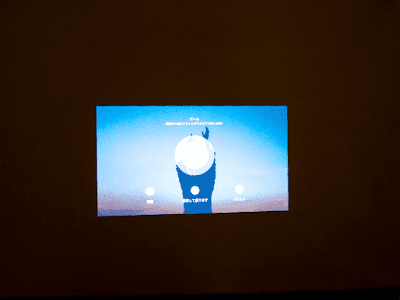 |
| <▲写真:ズーム50%での表示例。上の写真とほぼ同じ距離でも半分のサイズにまでデジタル縮小できる> |
そして、投写距離とスクリーンサイズの関係は下記の通り。カッコ内はデジタルズーム機能で50%に縮小した場合。
- 1.5m:50インチ(25インチ)
- 1.8m:60インチ(30インチ)
- 2.3m:80インチ(40インチ)
- 3m:100インチ(50インチ)
- 3.5m:120インチ(60インチ)
- 4.4m:150インチ(75インチ)
一般的な据え置き型のプロジェクターと比べると、投写距離は若干短め。WiMiUS K9はキューブ形状でフットプリントが小さく、使わない時には棚などにしまっておいて、使うときに持ち出してくるという使用シーンを想定した製品だと思う。となると、視聴者の後方からの投写よりも、前方のテーブルなどに置いて使うこととなり、それなら上述の投写距離/スクリーンサイズは最適だろう。
一方、スクリーン間を取り、後方から投写したい場合にはズーム機能を活用すればいい。
角度調節
WiMiUS K9の底面には角度調整用のアジャスターが搭載されている。説明書には「高さ調整フィート」と書かれたものだ。普通のネジタイプで、ネジ部が約37mm、頭も含めると全長約44mm。実用範囲だと、底面基準で最大35mmくらいは出せる感じだ。 |
| <▲写真:角度調整用(前部持ち上げ用)のアジャスター> |
 |
| <▲写真:前部を持ち上げて角度をつけた状態の例。実際にはもう少し上げられる> |
スタンドと天吊り
WiMiUS K9は三脚や一脚等のスタンドでの設置のほか、天吊りにも対応している。 |
| <▲写真:底面の中央には三脚等のスタンド接続用のネジ穴が設けられている。このネジ穴は天吊りの際にも利用> |
底面にカメラの三脚用と同じ規格のネジ穴が設けられているので、市販の三脚や一脚などを接続できる。プロジェクター本体の重さは約2.29kgなので、デジタル一眼などに対応する一般的サイズの三脚なら問題なく支えられるだろう。
天吊りの場合も同じネジ穴を使う。プロジェクターによっては底面の4つのゴム足部にネジを切っている製品もあるが、WiMiUS K9はそうではないので、4点固定はできない。前述のスタンド用のネジ穴を用いての1点支持となる。
 |
| <▲写真:約2.29kgと重くないので、中型のゴリラポッドでも支えられる> |
しかし、角度調整用のアジャスターのネジ穴もスタンド用のネジ穴と同じ規格で、そちらも併用できる。2点支持にしてもいいし、こちらは角度調整用に使っても構わない。
なお、WiMiUS K9専用の天吊り器具は用意されていないので、市販のマウント器具を探して使う。
フォーカスとキーストーン調整
WiMiUS K9ではフォーカス、キーストーン補正(台形補正)は手動、自動どちらにも対応している。デフォルト設定では、オートフォーカス機能はオンになっているが、キーストーンは手動設定。オートキーストーンも利用したい場合には「設定」で有効にしておこう。
 |
| <▲写真:マニュアルでの4点台形補正の画面> |
両方共オートに設定しておけば、WiMiUS K9を起動したときや動かしたときに自動的にフォーカス調整とキーストーン補正が順次行われる。
低価格プロジェクターの中にはオートキーストーン補正の精度が甘いものがあるように思うが、WiMiUS K9のオートキーストーン補正は結構優秀だと思う。キッチリと調整してくれる。
また、オート補正後にマニュアルで微調整することも勿論可能だ。リモコンにマニュアルフォーカス調整ボタンが用意されているので、少し焦点が甘い場合の微調整も手軽。
パッケージと付属品
WiMiUS K9のパッケージと付属品は写真の通り。 |
| <▲写真:「WiMiUS K9」のパッケージ> |
パッケージにはWiMiUS K9本体、レンズキャップ、電源ケーブル、リモコン、HDMIケーブル、iOSスクリーンキャストデバイス(※最新の製品パッケージには同梱されていないかもしれません。AmazonのQ&A参照)、クリーニングキット、マニュアルが入っている。
 |
| <▲写真:「WiMiUS K9」の付属品> |
レンズキャップは本体のレンズ部にハメ込む形。電源ケーブルはケーブルのみでACアダプター無しのスッキリ仕様。
リモコンは、単4形2本での駆動だが、電池は付属していないので別途用意する。アプリがプリインストールされている「Netflix」「YouTube」「Amazonプライムビデオ」は専用ボタンが用意されているので起動/視聴しやすい。
 |
| <▲写真:リモコンにはスマートプロジェクターらしく主要動画配信サービスのボタンも備えている> |
リモコンには「USB」ボタンも用意されているので、USBストレージを使う頻度が高い場合には便利だろう。WiMiUS K9はUSBメモリなどに入れた音楽/動画ファイルを直接再生できるようになっている。
本体デザイン、エアフロー、騒音レベル、入出力端子、操作ボタンなど
WiMiUS K9の本体デザインは結構優れていて、安っぽさは感じない。正直な話、良くできていると思うし、普通にミドルエンド製品レベルだと感じる。ボディの素材はプラスチックだが、メタリック調なのでパッと見た感じの質感も良い。
 |
| <▲写真:「WiMiUS K9」はキューブ形状でフットスペースが小さく、置き場所に困らないコンパクトさも特徴。また、デザインの質も十分高い> |
前面のレンズ周りなどにはファブリック素材が貼られていて、とてもオシャレなフロントデザインとなっている。
 |
| <▲写真:フロントにはファブリック素材を貼り、デザインのワンポイントとなっている> |
エアフローについては、吸気はフロントから見た場合の左側面と底面から、排気は右側面から行う形。左側面の吸気口はパネルの取り外しが可能なので、埃が溜まったときの清掃もしやすいだろう。
 |
| <▲写真:側面の吸気口はパネルが取り外し可能なので、付着した埃の除去などもしやすい> |
WiMiUS K9の騒音レベルについては、ホームプロジェクターとしては冷却ファンの音は平均よりも若干静かではないかと思う。動作中の平均的だと感じられる状態での騒音レベルを測ると本体後方30cmで約40dBほど。
次に入出力端子だが、有線LANポートが1つ、HDMI入力ポートが2つ、3.5mmオーディオ出力ポートが1つ。HDMIポートは、4K信号の入力に対応しているが、最終的な投影解像度は1080p。4K対応については後述する。
 |
| <▲写真:入出力端子は背面に集中。右下には電源ケーブルの差し込み口> |
操作系は、前述したリモコンが中心で、本体には電源ボタンのみのシンプル設計。リモコンは前述の通り。「Netflix」「YouTube」「Amazonプライムビデオ」や「USB」ボタンがワンプッシュで起動できて便利だし、音量調整、フォーカス調整も手軽にできる。
 |
| <▲写真:上面中央に電源ボタン。2枚のシールは剥がせる> |
4K対応、Dolby対応、スピーカー
4K対応やオーディオ面について見ていきたい。まず、WiMiUS K9のプロジェクターとしての投影解像度、すなわちLCDの解像度は1080p(1,920 x 1,080ドット)だ。しかし、入力信号は4Kに対応している。 |
| <▲画像:「WiMiUS K9」の画像処理やオーディオに関する特徴(※メーカー公式資料より)> |
例えば「Amazon Fire TV Stick 4K Max」をHDMIポートに接続して「Amazonプライムビデオ」で4Kコンテンツを視聴した場合、しっかりとUltra HDで再生されるし、WiMiUS K9の入力信号表示でも「2160p UHD」と表示される。
 |
| <▲写真:「Amazonプライムビデオ」で4Kコンテンツを再生した所。しっかりと「Ultra HD」(4K)で再生されていることが分かる> |
最終的な投影解像度は1080pだが、WiMiUS K9で4K再生した映像は十分緻密で綺麗だ。詳しくは後述するが、WiMiUS K9は、この価格帯のプロジェクターとしては投写画像のクオリティは非常に高いと思う。アクションシーンなど動きの速い映像でもチラつき、モーションブラーが少なく見やすい。
ただ、4K再生については動画配信サービスにもよるみたいで、Amazonプライムビデオでは大丈夫だったが「Disney+」ではダメだった。
次にDolby対応とスピーカーだが、Fire TV Stick 4K MaxでもしっかりとDolby Digital、Dolby Digital Plus対応と検出され、Dolby再生ができた。
しかし、スペック表への記載がないため定かではないものの、WiMiUS K9の搭載スピーカーはステレオではなくモノラルだと思う。製品紹介ページによれば、デュアルサブウーファー内蔵でコンパクトな50Wスピーカーを搭載しているとある。
 |
| <▲画像:「WiMiUS K9」は「Dolby Audio」対応(※メーカー公式資料より)> |
スピーカーから出る音は、Dolby対応していてもサラウンド感には乏しい。その一方で、音の癖は少なく、聴きやすい。WiMiUS K9にはセリフを聞き取りやすくするダイアログ強化機能も搭載されているが、その必要がないくらい聞きやすい。
ただ、高音が若干細く、低音はサブウーファー搭載の割には弱いので、音の迫力や高いクオリティを求めると、やや微妙かもしれない(※設定で増減できる。後述参照)。音の迫力、クオリティを望む場合には、サウンドバーやホームシアターシステムをHDMIケーブルで繋いで利用するか、3.5mmオーディオ端子でお気に入りのイヤホンやヘッドホンを使うか、Bluetoothで同じくイヤホンやヘッドホンを使う方がいいかもしれない。
とはいえ、内蔵スピーカーも普通に十分楽しめるクオリティはあるし、ボリュームは不足していない。
OS、アプリ、動画配信サービス対応
WiMiUS K9はスマートプロジェクターであり、単体で主要動画配信サービスを視聴できたり、各種アプリを使うことができる。「Netflix」や「Amazonプライムビデオ」などの動画配信サービスならFire TVや「Chromecast」などの機器が不要なので便利だし、その分お得だ。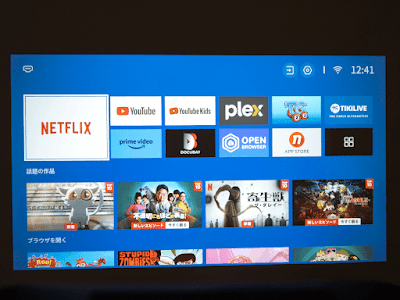 |
| <▲写真:「WiMiUS K9」のホーム画面> |
OSはLinuxベースとされているが詳細は不明。Amazonの製品ページには「Android TV 11.0」との記載があるものの、それは間違いだと思う。ただ、ベースはそうなのかもしれない。いずれにしてもGoogle Playは使えない。
だからといってアプリの追加インストールができないことはない。アプリの追加インストール手段は主に2つ。
一つは「NetRange」というアプリストアを利用する方法。ただし、これは日本人ユーザー向きではない。「TikTok」以外のラインナップは日本人には馴染みが少ないものばかり。
 |
| <▲写真:アプリストア「NetRange」のホーム画面> |
もう一つの手段はAndroidアプリのパッケージを個別にインストールする方法。これは実際には試していないが、恐らくアプリのパッケージファイル(apk)をUSBメモリに入れて、そこからインストールできるのだと思う。
また、動画配信サービスに関しては、前述したように「Netflix」「YouTube」「Amazonプライムビデオ」のアプリはプリインストールされていて、Netflixはしっかりとライセンス取得での対応のようだ。
「Disney+」はプリインストールされていないが、後から追加できる。ホーム画面内の4つの四角が並んだアイコンをタップし、「App assistant」というパネルをタップすると、「Disney+」を追加インストールできるようになっている。写真からは「hulu」も追加インストールできそうに見えるかもしれないが、このhuluは海外版なので、使用できない。
 |
| <▲写真:「Disney+」「hulu」も追加可能だが、huluは使えない(※記事参照)> |
ちなみに、Webブラウザもプリインストールされている。「Open Browser」というアプリで、実用レベルの動作速度で使える。ちょっとWebサイトを閲覧したいときなどには便利だと思う。
 |
| <▲写真:Webブラウザ「Open Browser」の画面例> |
ホーム、設定
WiMiUS K9のホーム画面は下の写真の通り。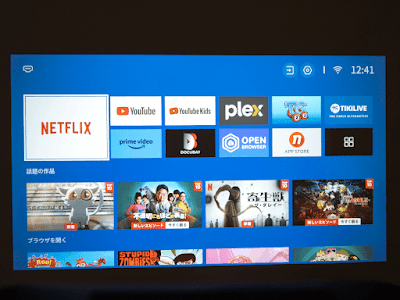 |
| <▲写真:「WiMiUS K9」のホーム画面> |
上部に時刻やWi-Fiなどのステータス表示や「設定」へのショートカットが並び、その下にはプリインストールアプリのパネルが、さらにその下には「話題の作品」欄にNetflixの作品が並び、最後にブラウザゲームの作品のパネルが表示されている。
ホーム画面及びメニューはシンプルで分かりやすい。一応、表示言語は日本語にできる。また、ソフトウェア更新はネットワーク経由でできる。
「設定」メニューに用意された項目は基本的な物。色合いを変えたい場合には「ピクチャーモード」を使う。「シネマ」「スポーツ」などのプリセットがいくつか用意されているが、「輝度」「シャープネス」「色温度」などを個別にカスタム調整することもできるので、好みに応じて変更すればいいだろう。
 |
| <▲写真:「設定」の「ピクチャーモード」のメニュー> |
スピーカーは高音と低音について若干物足りないと書いたが、設定によって、ある程度は調整できる。「高音」と「ベース」の数値がデフォルトでは50だが、調整することで増減できる。
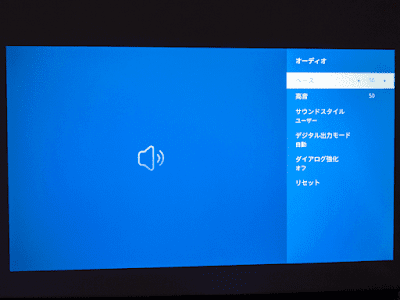 |
| <▲写真:「設定」の「オーディオ」メニュー> |
キーストーンやフォーカスの「設定」から個別調整できる。
メニューの使い勝手は良いと思う。ただ、日本語ローカライズの精度は微妙なので、気になる場合は英語表示でもいいと思う。
投写画像のクオリティ、明るさ
WiMiUS K9の表示クオリティは良い。クーポン等を用いた場合には3万円を切る製品だが、多くの方が十分綺麗だと感じられるレベルにあると思う。この価格でこのクオリティならコストパフォーマンスは非常に高い。黒も十分締まっているし、細かな色調表現もできている。 |
| <▲写真:「Netflix」のコンテンツの表示例> |
また、最も魅力的なのはアクションなど動きの速いシーンに強いこと。WiMiUS K9はチラつき、モーションブラーが少ないので、アクションシーン、カメラが速く動くシーンなどが見やすい。
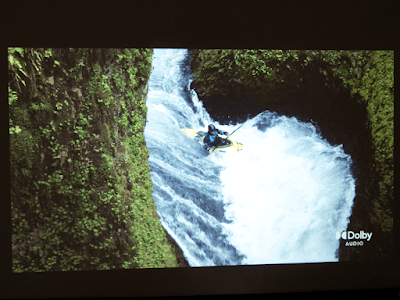 |
| <▲写真:「Fire TV Stick 4K Max」のサンプル動画の表示例> |
明るさも十分。スペック上は最大750ANSIルーメンとのことだが、部屋の照明を点灯させた状態や日中で外光が入る部屋でも十分に視聴できる。
 |
| <▲写真:部屋の照明を少しつけた状態での表示例> |
もちろん、コントラストを最大限高め、深く締まった表示を求めるなら照明を落とすべきだが、照明下でもコンテンツの視認は十分可能なので、会議などのビジネス用途でも全く問題ないと思う。
総括
WiMiUS K9は、コストパフォーマンスに優れた良い製品だと思う。新品で実売価格で3万円を切る(※割引適用時)価格帯で、これだけの性能を持っていれば、十分だと思う。むしろフルHDプロジェクターで10万円以上のコストを掛けるのは勿体ないと思う。10万円以上出すのであれば、いっそ、もっとお金を貯めて4Kプロジェクターを買う方がいいだろう。 |
| <▲写真:「WiMiUS K9」> |
Netflix、Amazonプライムビデオなどの主要動画配信サービスをプロジェクター単体で視聴できるのも便利だし、ドングルの余計なコストも発生しない。
唯一若干微妙だと思ったのはスピーカーだが、プロジェクター内蔵スピーカーの音は、より高額の製品でもホームシアターやサウンドバーには敵わないので、これで十分かもしれないとも思う。
Dolby対応とスピーカー出力のおかげで迫力はあるし、WiMiUS K9の冷却ファンはそれほど煩くないので、十分集中して音も楽しめると思う。
あと気になる点はAmazonの製品ページ内の記載ミスがいくつかある点だが、その辺りが本記事が参考になれば幸いだ。
情報元、参考リンク















